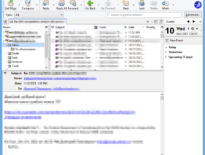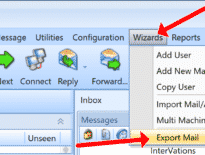Sylpheedメールクライアントとは
Sylpheedは、Windowsなどの多くのシステムで実行されるオープンソースの電子メールクライアントです。, Linux, BSD, Mac OSXおよびその他のUnixライクなシステム. プログラムは、グラフィカルユーザーインターフェイスと送信を可能にする包括的なホットキーを組み合わせています, 受け取る, 完全にマウスレスでメールメッセージを作成します. Sylpheedは現在開発されていませんが、まだ廃止されていません. しかし、一部のユーザーはすでにSylpheedからOutlookに移行することを決定しました. このチュートリアルでは、メールメッセージをSylpheedからOutlookに転送する方法について説明します。.
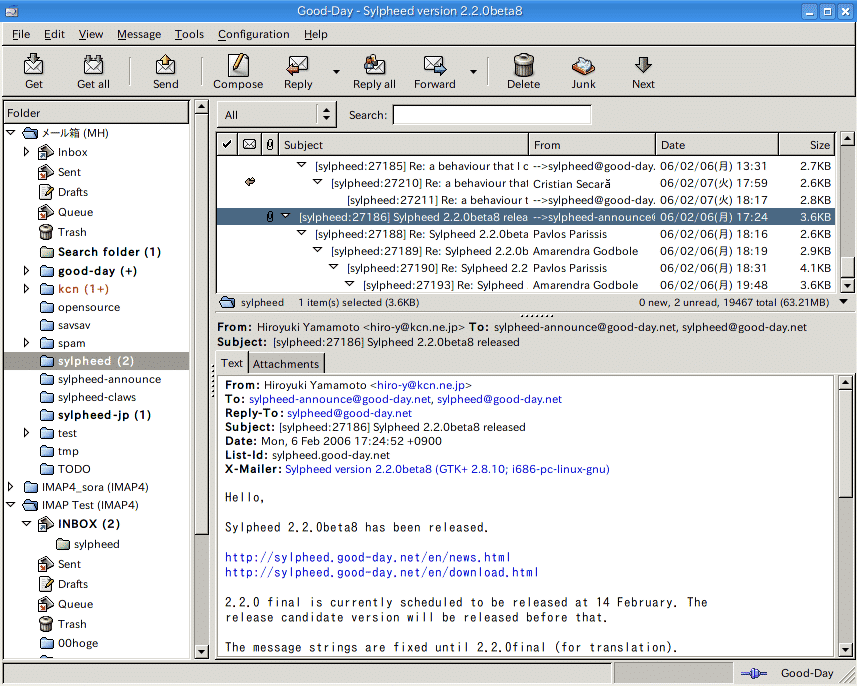
SylpheedからOutlookにメッセージを転送する方法
そう, SylpheedからOutlookへの移行の問題は何ですか? 問題は、Sylpheedが電子メールをMHメールボックス形式で保存することです。これは、MSOutlookを含む最新の電子メールクライアントではサポートされていないレガシー形式です。. 最初にこのMHメールボックスをMBOX形式に変換する必要があります, 次に、MBOXをOutlookにインポートします. MBOXからOutlookへの転送ソフトウェアはプロセスを自動的に処理できます. 以下の詳細なステップバイステップをお読みください.
ステップ 1: SypheedメッセージをMBOXに変換する
SylpheedからMBOXへのメールのエクスポートは、メールクライアントの組み込み機能を使用して簡単に実行できます。. を選択 "ファイル > mboxファイルにエクスポート」メニューコマンド.
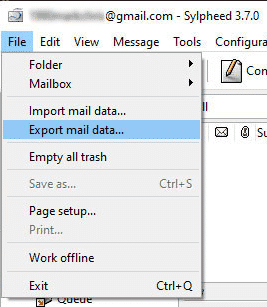
エクスポートダイアログが表示されます。:
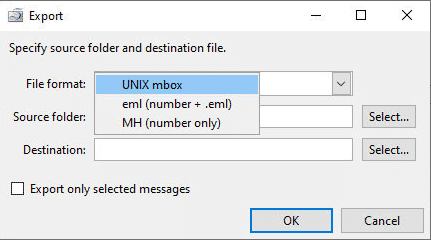
の ファイル形式 ボックスセット「UNIXmbox」, それが私たちが必要とする出力フォーマットです. の ソースフォルダ ボックスは、エクスポートするSylpheed内のフォルダーを指定します. の 行き先 ボックスは宛先フォルダを参照します, 結果のMBOXファイルを保存する場所.
クリック わかりました MBOXファイルを保存先フォルダに保存します.
ステップ 2: MBOX to OutlookTransferをインストールして実行します
次に、エクスポートしたMBOXファイルをOutlookに転送する必要があります. このプロセスをより簡単かつ自動的にするために、MBOXからOutlookへの転送と呼ばれる特別なツールを開発しました. 面倒な手動移行を忘れる! そして他のMBOX変換ツールとは異なり, MBOXからOutlookへの転送は 100% 非常に大きなメールボックスについて話している場合でも、信頼性が高く正確な変換.
下のボタンを使用してプログラムをダウンロードし、インストールします.
* - 未登録バージョンでは、限られた数のメッセージが変換されますプログラムをインストールした後, それを実行します. プログラムのメインウィンドウは次のようになります:

ステップ 3: ソースフォルダをスキャンして、変換するMBOXファイルを探します
最初, MBOXファイルを含むソースフォルダを設定する必要があります. これは、ステップでMBOXファイルを保存したフォルダーです。 1. Unixシステムから移動してMBOXファイルをリムーバブルメディアに保存した場合, 代わりに、そのストレージへのパスを指定する必要があります.
今, クリック スキャンフォルダ ボタン. MBOXからOutlookへの転送はソースフォルダをスキャンし、その中のすべてのMBOXファイルを見つけます.

ステップ 4: SylpheedメッセージをPST形式で保存する
最終的に, Sylpheedメールメッセージを含む見つかったMBOXファイルをOutlookにインポートできます. クリックして "保存PST「ボタン, 次に、PSTファイルを保存するローカルフォルダを指定します. その後, プログラムは、データをインポートするOutlookフォルダを選択するように求めます. 例えば, 「Sylpheedemails」という名前のOutlookフォルダーを作成して、すべてのメッセージをそのフォルダーにインポートできます。.
変換を開始し、アプリケーションが完了するのを待ちます.

MBOXからOutlookへの転送は、市場で最速のMBOXコンバーターの1つです。, 通常、あまり長く待つ必要はありません.
プロセスが終了したとき, プログラムは、結果のPSTファイルをOutlookで自動的に開きます. お祝いの言葉! SylpheedメッセージをOutlookに正常に変換しました.